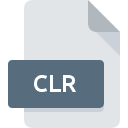
Estensione CLR
Flash Color Set
-
DeveloperAdobe Systems
-
Category
-
Popolarità3.5 (2 votes)
Cos'è il file CLR?
CLR è un'estensione di file comunemente associata ai file Flash Color Set. Adobe Systems ha definito lo standard di formato Flash Color Set. I file con estensione CLR possono essere utilizzati dai programmi distribuiti per la piattaforma . Il file CLR appartiene alla categoria Altri file proprio come 6033 altre estensioni di file elencate nel nostro database. Adobe Flash Professional supporta i file CLR ed è il programma più utilizzato per gestire tali file, tuttavia è possibile utilizzare anche 4 altri strumenti.
Programmi che supportano l'estensione CLR
I file CLR possono essere rilevati su tutte le piattaforme di sistema, compresi i dispositivi mobili, ma non esiste alcuna garanzia che ciascuno di essi supporti correttamente tali file.
Software servando al file CLR
 Windows
Windows  MAC OS
MAC OS Come aprire il file CLR?
Possono esserci più cause per cui hai problemi con l'apertura di file CLR su un determinato sistema. Il lato positivo è che i problemi più riscontrati relativi a Flash Color Set files non sono complessi. Nella maggior parte dei casi possono essere affrontati in modo rapido ed efficace senza l'assistenza di uno specialista. Abbiamo preparato un elenco che ti aiuterà a risolvere i tuoi problemi con i file CLR.
Passaggio 1. Ottieni il Adobe Flash Professional
 La causa principale e più frequente che impedisce agli utenti di aprire i file CLR è che nessun programma in grado di gestire i file CLR è installato sul sistema dell'utente. Questo è facile. Selezionare Adobe Flash Professional o uno dei programmi consigliati (ad esempio, Mac OS X, ColorSchemer Studio, Colorete) e scaricarlo dalla fonte appropriata e installarlo sul sistema. L'elenco completo dei programmi raggruppati per sistemi operativi è disponibile sopra. Uno dei metodi più sicuri per scaricare software è utilizzare i collegamenti forniti dai distributori ufficiali. Visita il sito Web Adobe Flash Professional e scarica il programma di installazione.
La causa principale e più frequente che impedisce agli utenti di aprire i file CLR è che nessun programma in grado di gestire i file CLR è installato sul sistema dell'utente. Questo è facile. Selezionare Adobe Flash Professional o uno dei programmi consigliati (ad esempio, Mac OS X, ColorSchemer Studio, Colorete) e scaricarlo dalla fonte appropriata e installarlo sul sistema. L'elenco completo dei programmi raggruppati per sistemi operativi è disponibile sopra. Uno dei metodi più sicuri per scaricare software è utilizzare i collegamenti forniti dai distributori ufficiali. Visita il sito Web Adobe Flash Professional e scarica il programma di installazione.
Passaggio 2. Verificare di disporre dell'ultima versione di Adobe Flash Professional
 Se i problemi con l'apertura dei file CLR si verificano ancora anche dopo l'installazione di Adobe Flash Professional, è possibile che tu abbia una versione obsoleta del software. Controlla sul sito Web dello sviluppatore se è disponibile una versione più recente di Adobe Flash Professional. Gli sviluppatori di software possono implementare il supporto per formati di file più moderni nelle versioni aggiornate dei loro prodotti. Il motivo per cui Adobe Flash Professional non può gestire i file con CLR potrebbe essere che il software non è aggiornato. La versione più recente di Adobe Flash Professional è retrocompatibile e può gestire formati di file supportati da versioni precedenti del software.
Se i problemi con l'apertura dei file CLR si verificano ancora anche dopo l'installazione di Adobe Flash Professional, è possibile che tu abbia una versione obsoleta del software. Controlla sul sito Web dello sviluppatore se è disponibile una versione più recente di Adobe Flash Professional. Gli sviluppatori di software possono implementare il supporto per formati di file più moderni nelle versioni aggiornate dei loro prodotti. Il motivo per cui Adobe Flash Professional non può gestire i file con CLR potrebbe essere che il software non è aggiornato. La versione più recente di Adobe Flash Professional è retrocompatibile e può gestire formati di file supportati da versioni precedenti del software.
Passaggio 3. Impostare l'applicazione predefinita per aprire i file CLR su Adobe Flash Professional
Dopo aver installato Adobe Flash Professional (la versione più recente) assicurarsi che sia impostato come applicazione predefinita per aprire i file CLR. Il metodo è abbastanza semplice e varia leggermente tra i sistemi operativi.

La procedura per modificare il programma predefinito in Windows
- Fare clic con il tasto destro del mouse sul file CLR e selezionare l'opzione
- Successivamente, seleziona l'opzione e quindi utilizzando apri l'elenco delle applicazioni disponibili
- Infine seleziona , punta alla cartella in cui è installato Adobe Flash Professional, seleziona la casella Usa sempre questa app per aprire i file CLR e conforma la tua selezione facendo clic sul pulsante

La procedura per modificare il programma predefinito in Mac OS
- Facendo clic con il pulsante destro del mouse sul file CLR selezionato, aprire il menu file e selezionare
- Trova l'opzione : fai clic sul titolo se è nascosto
- Selezionare il software appropriato e salvare le impostazioni facendo clic su
- Infine, dovrebbe apparire una modifica a tutti i file con il messaggio di estensione CLR. Fare clic sul pulsante per confermare la scelta.
Passaggio 4. Assicurarsi che il file CLR sia completo e privo di errori
Se hai seguito le istruzioni dei passaggi precedenti ma il problema non è stato ancora risolto, devi verificare il file CLR in questione. Non essere in grado di accedere al file può essere correlato a vari problemi.

1. Verificare che il CLR in questione non sia infetto da un virus informatico
Se dovesse succedere che CLR sia infetto da un virus, questa potrebbe essere quella causa che ti impedisce di accedervi. Esegui immediatamente la scansione del file utilizzando uno strumento antivirus o esegui la scansione dell'intero sistema per garantire che l'intero sistema sia sicuro. Se lo scanner ha rilevato che il file CLR non è sicuro, procedere come indicato dal programma antivirus per neutralizzare la minaccia.
2. Verifica che la struttura del file CLR sia intatta
Se hai ottenuto il file CLR problematico da una terza parte, chiedi loro di fornirti un'altra copia. Durante il processo di copia del file possono verificarsi errori che rendono il file incompleto o danneggiato. Questo potrebbe essere l'origine dei problemi riscontrati con il file. Durante il download del file con estensione CLR da Internet, potrebbe verificarsi un errore che risulta in un file incompleto. Prova a scaricare di nuovo il file.
3. Verifica se l'utente con cui hai effettuato l'accesso dispone dei privilegi di amministratore.
Alcuni file richiedono diritti di accesso elevati per aprirli. Disconnettersi dal proprio account corrente e accedere a un account con privilegi di accesso sufficienti. Quindi aprire il file Flash Color Set.
4. Verifica se il tuo sistema è in grado di gestire Adobe Flash Professional
Se i sistemi non dispongono di risorse sufficienti per aprire i file CLR, provare a chiudere tutte le applicazioni attualmente in esecuzione e riprovare.
5. Verifica che il sistema operativo e i driver siano aggiornati
Le ultime versioni di programmi e driver possono aiutarti a risolvere i problemi con i file Flash Color Set e garantire la sicurezza del tuo dispositivo e sistema operativo. Driver o software obsoleti potrebbero aver causato l'impossibilità di utilizzare un dispositivo periferico necessario per gestire i file CLR.
Vuoi aiutare?
Se siete in disposizione di ulteriori informazioni riguardando il file CLR, vi saremmo grati per la vostra partecipazione di questa conoscenza con gli utenti del nostro servizio. Utilizzate il modulo di contatto che si trova qui e inviateci le informazioni sul file CLR.




